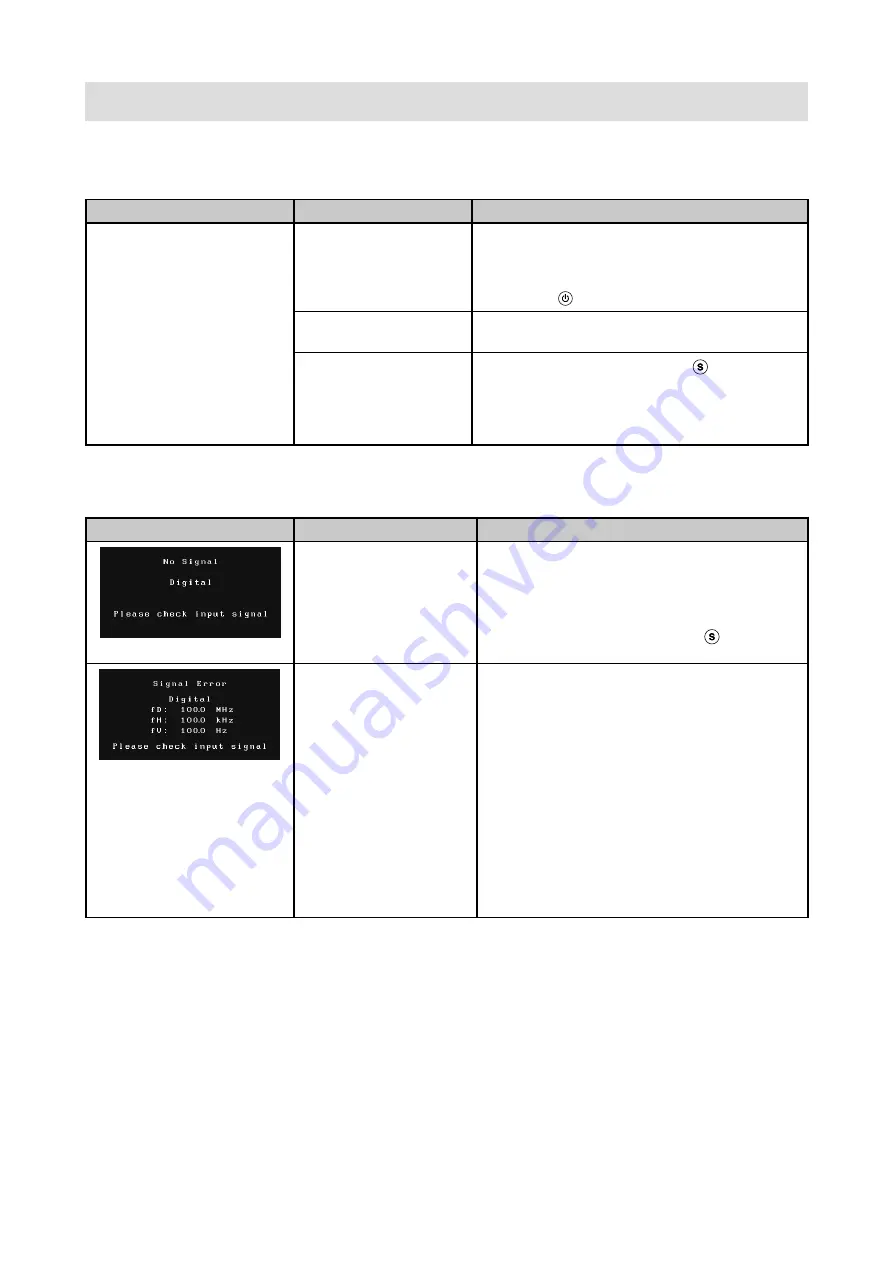
Problem: Kein Bild
Wird auch nach dem Durchführen der nachfolgend vorgeschlagenen Lösungen kein Bild angezeigt, wenden Sie
sich an Ihren Fachhändler.
1. Prüfen Sie den Status der Betriebsanzeige.
Symptom
Status
Mögl. Ursache und Lösung
Kein Bild
Anzeigenstatus: Aus
•
Prüfen Sie, ob das Netzkabel richtig eingesteckt ist.
eingesteckt ist. Besteht das Problem weiterhin, schalten
Sie den Monitor aus und nach wenigen Minuten wieder
ein.
•
Drücken Sie
.
Anzeigenstatus: Blau
•
Setzen Sie alle anzupassenden Werte unter [Helligkeit],
[Kontrast] und [Gain-Einstellung] auf einen höheren Wert.
Betriebsanzeigenstatus:
Orange
•
Wechseln Sie durch Drücken der Taste
den
Signaleingang.
•
Drücken Sie eine Taste auf der Tastatur, oder klicken Sie
mit der Maus.
•
Prüfen Sie, ob der Computer eingeschaltet ist.
2. Überprüfen Sie die Fehlermeldung auf dem Bildschirm.
Diese Meldungen werden angezeigt, wenn das Eingangssignal nicht ordnungsgemäß übertragen wird, der
Monitor jedoch korrekt funktioniert.
Symptom
Status
Mögl. Ursache und Lösung
Das Eingangsignal wird nicht
empfangen.
•
Die links stehende Meldung wird angezeigt, wenn PCs
das Signal nicht gleich nach dem Einschalten übertragen.
•
Prüfen Sie, ob der Computer eingeschaltet ist.
•
Prüfen Sie, ob das Signalkabel ordnungsgemäß am
Computer angeschlossen ist.
•
Wechseln Sie durch Drücken der Taste
den
Signaleingang.
Diese Meldung zeigt an, dass
sich das Eingangssignal
außerhalb des angegebenen
Frequenzbereichs befindet.
(Diese Signalfrequenz wird
gelb angezeigt.)
•
Prüfen Sie, ob die Signaleinstellung Ihres
PCs mit den Einstellungen für Auflösung und
vertikale Bildwiederholfrequenz des Monitors
übereinstimmt. (Siehe "Kompatible Auflösungen/
Bildwiederholfrequenzen" auf der Rückseite der ersten
Seite.)
•
Starten Sie den PC neu.
•
Wechseln Sie mithilfe des zur Grafikkartegehörenden
Dienstprogramms in einen kompatiblen Modus. Weitere
Informationen hierzu entnehmen Sie dem Handbuch der
Grafikkarte.
fD: Punktfrequenz
(Wird nur bei digitalem Eingangssignal angezeigt)
fH: Horizontale Frequenz
fV: Vertikale Frequenz
6
Summary of Contents for RadiForce MX191
Page 21: ...EIZO Corporation EIZO Corporation EIZO Corporation EIZO 1...
Page 23: ...MX191 MX191 1 DD300 MD C87 2 RadiCS LE ScreenManager Pro for Medical USB 3 4 5 p 6 3...
Page 24: ...RadiCS LE RadiCS LE Windows RadiCS LE RadiCS LE RadiCS LE USB RadiCS UX1 4...
Page 26: ...1 2 fD fH fV 6...
Page 27: ......














































